在数字化办公日益普及的今天,如何高效管理剪贴板内容成为提升生产力的关键。一款名为Ditto的剪贴板增强工具,凭借其开源免费、轻量易用等特性,成为众多用户的首选。本文将深入解析Ditto的下载流程、核心功能、使用技巧及安全性,帮助读者全面掌握这一工具。
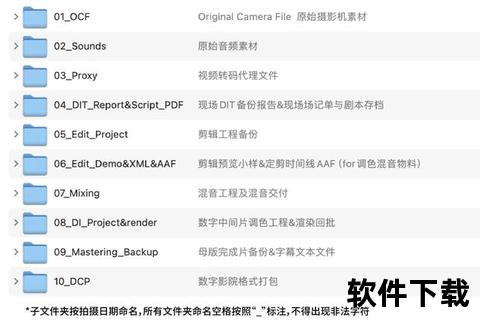
Ditto是一款专为Windows设计的剪贴板管理工具,其核心优势在于多场景适配性和操作便捷性:
1. 历史记录无限回溯
支持保存所有复制过的文本、图片、链接等内容,用户可通过快捷键(默认`Ctrl+`)随时调出历史记录界面,按时间顺序回溯并选择粘贴。
2. 批量操作与格式处理
允许同时选中多条记录进行批量粘贴,并提供“删除换行符”“纯文本粘贴”等特殊格式处理功能,解决多源内容拼接时的排版问题。
3. 分组管理与快速搜索
用户可将常用内容分类存储至不同分组(如“工作模板”“常用代码”),并通过关键词快速搜索历史记录,避免信息冗余。
4. 跨设备同步(需手动配置)
虽然Ditto本身不提供云同步服务,但用户可通过设置共享数据库路径,实现局域网内多台设备剪贴板内容的同步。
1. 访问官网:进入[Ditto官方网站],点击“Download”进入下载页。
2. 选择版本:
3. 安装与初始化:运行安装包,按提示完成安装。首次启动后,任务栏右下角会出现蓝色图标,右键可进入设置界面调整语言(支持中文)和基础参数。
1. 快捷键自定义:
进入“选项→键盘快捷键”,设置激活界面、粘贴条目等快捷键。例如,将“激活Ditto”改为`Ctrl+Shift+D`,避免与其他软件冲突。
2. 快速粘贴前10条记录:
通过`Ctrl+1`至`Ctrl+0`直接粘贴最近10次复制的内容,适合频繁切换粘贴的场景。
1. 合并粘贴与格式优化:
选中多条记录后,右键选择“特殊粘贴→删除换行符”,可消除段落间多余空行;选择“首字母大写”则能快速统一文本格式。
2. 内容置顶与分组:
右键某条记录选择“置顶”,使其始终显示在列表顶部;创建分组(如“周报模板”)并拖入常用内容,实现快速调用。
3. 数据库备份与迁移:
通过“选项→数据库→浏览”导出`.db3`文件,更换设备时直接导入即可恢复历史记录。
Ditto以其“小而美”的特性,在剪贴板管理领域占据独特地位。对于追求效率的普通用户,它提供了免学习成本的解决方案;对于技术爱好者,其开源架构则留有充分的定制空间。随着分布式同步技术的成熟(如CRDT模型),Ditto有望在未来的版本中进一步突破场景限制,成为跨平台办公的核心工具之一。
通过本文的指南,读者可快速上手Ditto并挖掘其深层潜力,无论是日常办公还是专业场景,都能借助这一工具显著提升信息处理效率。